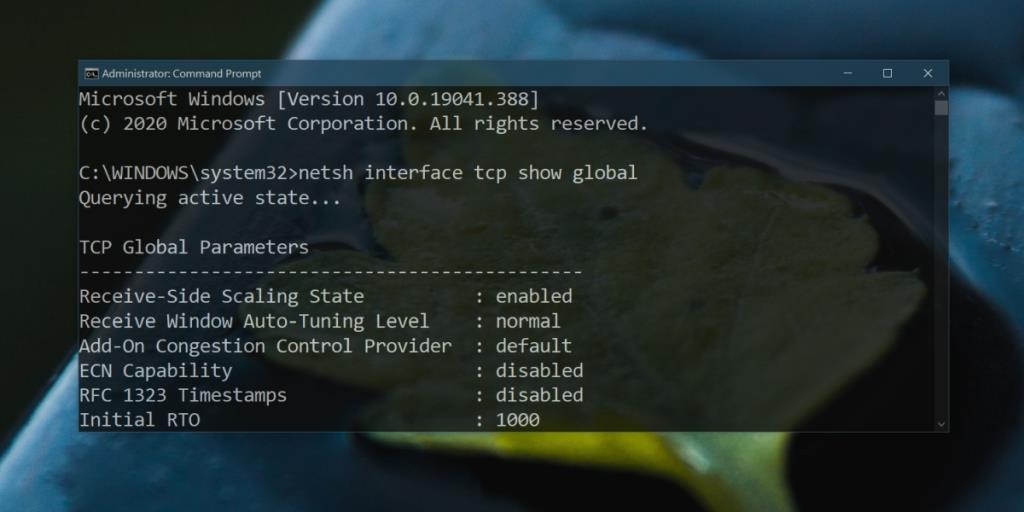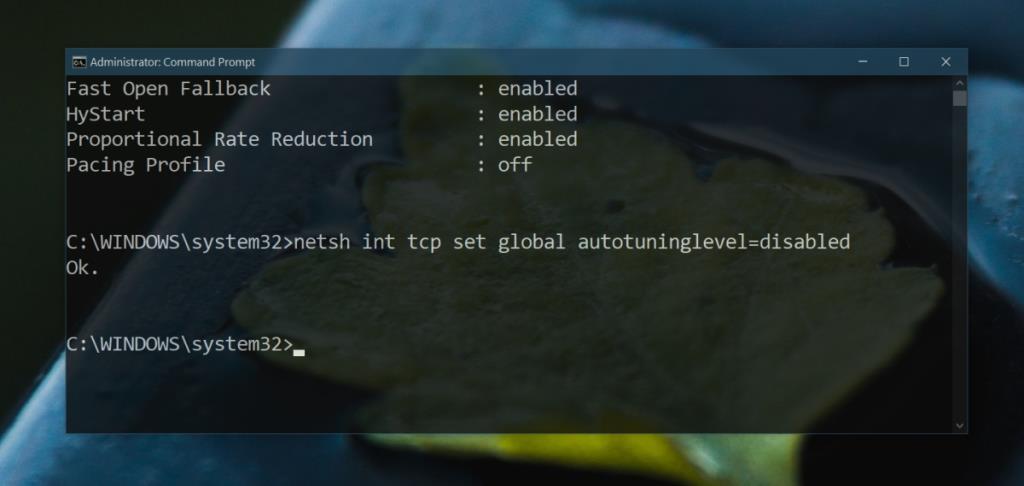Обновления Windows 10 часто меняют настройки, чего не должны. Эти изменения сложно предсказать, и часто они долгое время не обнаруживаются. К тому времени обновление не считается причиной изменения, и пользователи ищут исправление в другом месте.
Одна досадная ошибка, которая, кажется, повторяется для многих пользователей после крупного обновления Windows 10, - это низкая скорость интернета. Эту проблему легко решить, если она возникла сразу после обновления.
Исправить медленную скорость интернета в Windows 10
Выполните следующие шаги, чтобы решить проблему низкой скорости интернета в Windows 10.
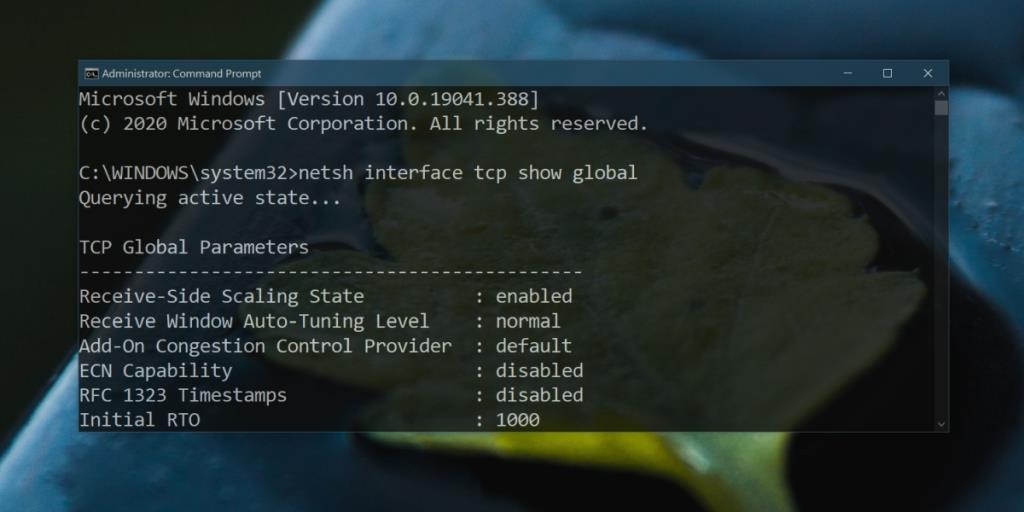
- Откройте командную строку с правами администратора.
- Выполните следующую команду.
netsh interface tcp show global
- Проверьте значение, возвращаемое для уровня автонастройки окна приема . Если он говорит «нормально», мы отключим его , а если он отключен, мы включим его.
- Чтобы включить уровень автонастройки окна приема, выполните следующую команду.
netsh int tcp set global autotuninglevel = normal
- Чтобы отключить его , выполните следующую команду.
netsh int tcp set global autotuninglevel = отключено
- Убедитесь, что скорость вашего интернета вернулась к норме и стабильна ли она после изменения состояния уровня автонастройки окна приема.
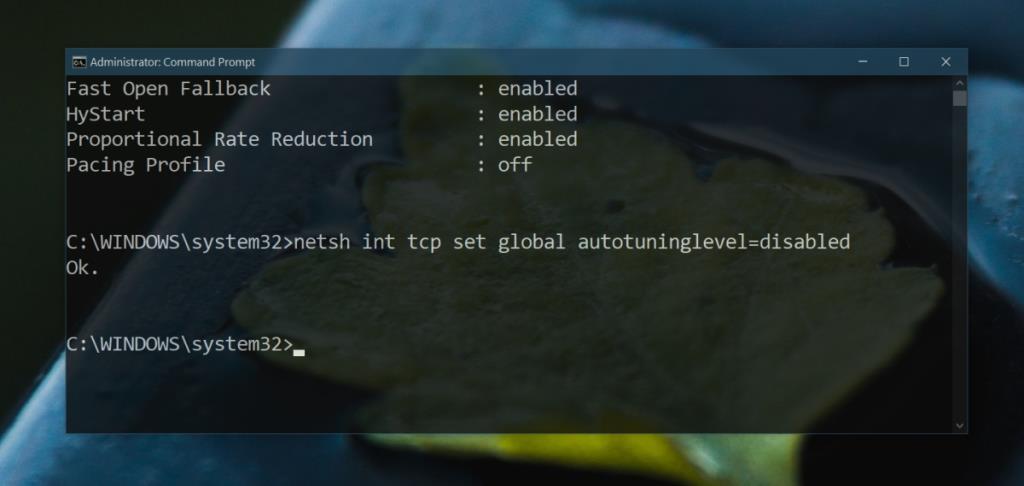
Другие решения
Решение для уровня автоматической настройки окна получения - это обычное решение для медленного Интернета после обновления Windows 10. Обновление изменяет состояние уровня автонастройки окна приема. Логично предположить, что его состояние до обновления было тем, что лучше всего работало в вашей системе, поэтому мы должны изменить его обратно. Если это не помогает, вам следует сбросить его до прежнего состояния и попробовать другие решения. В первую очередь следует начать с сетевого адаптера. Попробуйте сбросить его. У нас есть подробный пост о том, как сбросить сетевой адаптер в Windows 10 .
Вам также следует связаться со своим интернет-провайдером и спросить его, есть ли какие-либо конкретные настройки, которые вы можете изменить в своей системе или маршрутизаторе, чтобы получить более стабильную скорость соединения.
Вывод
С медленным интернетом сложно работать, и подключение к Интернету, а также способность системы Windows 10 подключаться к сети часто становятся жертвами крупных и второстепенных обновлений Windows 10. Чаще всего откат проблемного обновления решает проблему, но этот параметр не может быть возвращен в предыдущее состояние после отката. Всегда стоит проверять. Не существует установленного правила, следует ли включать уровень автонастройки окна приема или нет. Это зависит от конфигурации вашей системы.